Στη σημερινή ψηφιακή εποχή, η λήψη σημειώσεων στις συσκευές μας έχει γίνει συνηθισμένη. Ωστόσο, η ευκολία και η ευκολία της ψηφιακής λήψης σημειώσεων μπορούν να αναιρεθούν γρήγορα εάν χαθούν αυτές οι σημειώσεις. Επομένως, η εφαρμογή αποτελεσματικών στρατηγικών δημιουργίας αντιγράφων ασφαλείας ψηφιακών σημειώσεων είναι ζωτικής σημασίας για την προστασία των πολύτιμων πληροφοριών σας. Αυτό το άρθρο διερευνά απλές αλλά ισχυρές μεθόδους για να προστατεύσετε τις σημειώσεις σας και να διασφαλίσετε ότι είναι πάντα προσβάσιμες όταν τις χρειάζεστε.
Γιατί να δημιουργήσετε αντίγραφα ασφαλείας των ψηφιακών σημειώσεων σας;
Η απώλεια δεδομένων μπορεί να προκύψει για διάφορους λόγους, όπως αποτυχίες υλικού, σφάλματα λογισμικού, τυχαίες διαγραφές ή ακόμα και κυβερνοεπιθέσεις. Χωρίς ένα κατάλληλο σύστημα δημιουργίας αντιγράφων ασφαλείας, τα χρόνια σημαντικών σημειώσεων, ιδεών και ερευνών μπορούν να εξαφανιστούν σε μια στιγμή. Η τακτική δημιουργία αντιγράφων ασφαλείας των ψηφιακών σας σημειώσεων παρέχει ηρεμία και διασφαλίζει ότι μπορείτε να ανακτήσετε τις πληροφορίες σας γρήγορα και αποτελεσματικά.
Λάβετε υπόψη τον χρόνο και την προσπάθεια που έχετε επενδύσει στη δημιουργία των σημειώσεων σας. Η απώλειά τους θα μπορούσε να σημαίνει την επανάληψη της έρευνας, την αναδημιουργία πρακτικών συνάντησης ή το να ξεχάσετε σημαντικές ιδέες. Μια προληπτική προσέγγιση για τα αντίγραφα ασφαλείας ελαχιστοποιεί τον κίνδυνο τέτοιων καταστροφικών απωλειών.
Επιπλέον, τα αντίγραφα ασφαλείας διευκολύνουν την απρόσκοπτη μετάβαση μεταξύ συσκευών. Εάν αναβαθμίσετε το τηλέφωνο, το tablet ή τον υπολογιστή σας, η δημιουργία αντιγράφου ασφαλείας σάς επιτρέπει να επαναφέρετε τις σημειώσεις σας στη νέα συσκευή χωρίς να χάσετε ούτε ένα βήμα.
Βασικές στρατηγικές δημιουργίας αντιγράφων ασφαλείας
Υπάρχουν πολλές αποτελεσματικές στρατηγικές για τη δημιουργία αντιγράφων ασφαλείας των ψηφιακών σημειώσεων σας. Ο συνδυασμός πολλαπλών μεθόδων παρέχει την πιο ισχυρή προστασία από την απώλεια δεδομένων. Ας εξερευνήσουμε μερικές από τις πιο δημοφιλείς και αξιόπιστες επιλογές:
Δημιουργία αντιγράφων ασφαλείας που βασίζεται σε σύννεφο
Οι υπηρεσίες αποθήκευσης cloud προσφέρουν έναν βολικό και αυτοματοποιημένο τρόπο δημιουργίας αντιγράφων ασφαλείας των σημειώσεων σας. Αυτές οι υπηρεσίες παρέχουν συνήθως άφθονο χώρο αποθήκευσης και συγχρονίζουν αυτόματα τις σημειώσεις σας σε πολλές συσκευές. Οι δημοφιλείς επιλογές περιλαμβάνουν:
- Evernote: Μια αποκλειστική εφαρμογή λήψης σημειώσεων με ενσωματωμένες δυνατότητες δημιουργίας αντιγράφων ασφαλείας και συγχρονισμού cloud.
- OneNote: Η εφαρμογή λήψης σημειώσεων της Microsoft, ενσωματωμένη στο OneDrive για απρόσκοπτη δημιουργία αντιγράφων ασφαλείας στο cloud.
- Google Keep: Μια απλή και διαισθητική εφαρμογή λήψης σημειώσεων που συγχρονίζεται αυτόματα με τον λογαριασμό σας Google.
- Dropbox, Google Drive, iCloud: Υπηρεσίες αποθήκευσης cloud γενικής χρήσης που μπορούν να χρησιμοποιηθούν για τη δημιουργία αντιγράφων ασφαλείας αρχείων σημειώσεων.
Όταν επιλέγετε μια λύση που βασίζεται στο cloud, λάβετε υπόψη παράγοντες όπως η χωρητικότητα αποθήκευσης, τα χαρακτηριστικά ασφαλείας και η τιμολόγηση. Βεβαιωθείτε ότι η υπηρεσία προσφέρει κρυπτογράφηση για την προστασία των σημειώσεων σας από μη εξουσιοδοτημένη πρόσβαση.
Τοπικό αντίγραφο ασφαλείας
Αν και τα αντίγραφα ασφαλείας στο cloud είναι βολικά, είναι επίσης συνετό να διατηρείτε ένα τοπικό αντίγραφο ασφαλείας των σημειώσεων σας. Αυτό παρέχει ένα επιπλέον επίπεδο προστασίας σε περίπτωση διακοπών διαδικτύου ή προβλημάτων με την υπηρεσία cloud. Δείτε πώς μπορείτε να δημιουργήσετε τοπικά αντίγραφα ασφαλείας:
- Εξαγωγή σημειώσεων: Οι περισσότερες εφαρμογές λήψης σημειώσεων σάς επιτρέπουν να εξάγετε τις σημειώσεις σας σε διάφορες μορφές, όπως PDF, HTML ή απλό κείμενο. Εξάγετε τακτικά τις σημειώσεις σας και αποθηκεύστε τις σε έναν εξωτερικό σκληρό δίσκο ή μονάδα USB.
- Αντιγραφή αρχείων σημειώσεων: Εάν η εφαρμογή λήψης σημειώσεων αποθηκεύει σημειώσεις ως μεμονωμένα αρχεία, μπορείτε απλώς να αντιγράψετε αυτά τα αρχεία σε ξεχωριστή τοποθεσία.
- Δημιουργία αντιγράφων ασφαλείας εικόνας συστήματος: Δημιουργήστε ένα πλήρες αντίγραφο ασφαλείας εικόνας συστήματος του υπολογιστή ή της συσκευής σας. Αυτό θα δημιουργήσει αντίγραφα ασφαλείας όλων των δεδομένων σας, συμπεριλαμβανομένων των σημειώσεων σας, και θα σας επιτρέψει να επαναφέρετε το σύστημά σας σε προηγούμενη κατάσταση σε περίπτωση μεγάλης αποτυχίας.
Θυμηθείτε να αποθηκεύετε τα τοπικά σας αντίγραφα ασφαλείας σε ασφαλή τοποθεσία, κατά προτίμηση εκτός τοποθεσίας, για να τα προστατεύσετε από φυσική φθορά ή κλοπή.
Έλεγχος έκδοσης
Τα συστήματα ελέγχου εκδόσεων, όπως το Git, δεν είναι μόνο για προγραμματιστές λογισμικού. Μπορούν επίσης να χρησιμοποιηθούν για την παρακολούθηση των αλλαγών στις σημειώσεις σας και την επαναφορά σε προηγούμενες εκδόσεις εάν χρειάζεται. Αυτό είναι ιδιαίτερα χρήσιμο για μακροπρόθεσμα έργα ή ερευνητικές σημειώσεις.
Ενώ η ρύθμιση του Git μπορεί να απαιτεί κάποιες τεχνικές γνώσεις, παρέχει έναν ισχυρό τρόπο διαχείρισης και δημιουργίας αντιγράφων ασφαλείας των σημειώσεων σας. Μπορείτε να αποθηκεύσετε το αποθετήριο Git σε μια υπηρεσία όπως το GitHub ή το GitLab για πρόσθετη ασφάλεια και προσβασιμότητα.
Δημιουργία αντιγράφων ασφαλείας email
Αν στέλνετε συχνά στον εαυτό σας σημειώσεις ή ιδέες, σκεφτείτε να χρησιμοποιήσετε μια υπηρεσία αρχειοθέτησης email για να δημιουργήσετε αντίγραφα ασφαλείας των email σας. Αυτές οι υπηρεσίες δημιουργούν αυτόματα αντίγραφα ασφαλείας όλων των εισερχομένων email σας, συμπεριλαμβανομένων των συνημμένων, και σας επιτρέπουν να αναζητάτε και να ανακτάτε εύκολα συγκεκριμένα email.
Αυτή η μέθοδος είναι ιδιαίτερα χρήσιμη για τη λήψη γρήγορων σκέψεων ή αποσπασμάτων πληροφοριών που διαφορετικά μπορεί να ξεχάσετε.
Βέλτιστες πρακτικές για αντίγραφα ασφαλείας ψηφιακών σημειώσεων
Για να διασφαλίσετε ότι τα αντίγραφα ασφαλείας των ψηφιακών σημειώσεων σας είναι αποτελεσματικά, ακολουθήστε αυτές τις βέλτιστες πρακτικές:
- Καθορίστε ένα χρονοδιάγραμμα: Καθορίστε πόσο συχνά χρειάζεται να δημιουργείτε αντίγραφα ασφαλείας των σημειώσεων σας με βάση το πόσο συχνά τις δημιουργείτε και τις ενημερώνετε. Ένα εβδομαδιαίο ή μηνιαίο πρόγραμμα δημιουργίας αντιγράφων ασφαλείας είναι γενικά αρκετό για τους περισσότερους χρήστες.
- Αυτοματοποίηση αντιγράφων ασφαλείας: Χρησιμοποιήστε εργαλεία και υπηρεσίες αυτοματοποιημένης δημιουργίας αντιγράφων ασφαλείας όποτε είναι δυνατόν για να ελαχιστοποιήσετε τον κίνδυνο να ξεχάσετε να δημιουργήσετε αντίγραφα ασφαλείας των σημειώσεων σας με μη αυτόματο τρόπο.
- Δοκιμάστε τα αντίγραφα ασφαλείας σας: Ελέγχετε τακτικά τα αντίγραφα ασφαλείας για να βεβαιωθείτε ότι λειτουργούν σωστά και ότι μπορείτε να επαναφέρετε τις σημειώσεις σας με επιτυχία.
- Κρυπτογράφηση των αντιγράφων ασφαλείας σας: Κρυπτογραφήστε τα αντίγραφα ασφαλείας σας για να προστατεύσετε τις σημειώσεις σας από μη εξουσιοδοτημένη πρόσβαση. Χρησιμοποιήστε ισχυρούς κωδικούς πρόσβασης και αλγόριθμους κρυπτογράφησης.
- Αποθήκευση αντιγράφων ασφαλείας εκτός τοποθεσίας: Αποθηκεύστε τα τοπικά αντίγραφα ασφαλείας σε ξεχωριστή τοποθεσία από την κύρια συσκευή σας για να τα προστατεύσετε από φυσική ζημιά ή κλοπή.
- Τεκμηριώστε τη διαδικασία δημιουργίας αντιγράφων ασφαλείας: Δημιουργήστε ένα έγγραφο που περιγράφει τη διαδικασία δημιουργίας αντιγράφων ασφαλείας, συμπεριλαμβανομένων των εργαλείων και των υπηρεσιών που χρησιμοποιείτε, του προγράμματος δημιουργίας αντιγράφων ασφαλείας και των βημάτων για την επαναφορά των σημειώσεων σας.
Ακολουθώντας αυτές τις βέλτιστες πρακτικές, μπορείτε να δημιουργήσετε ένα ισχυρό και αξιόπιστο σύστημα δημιουργίας αντιγράφων ασφαλείας που θα προστατεύει τις ψηφιακές σας σημειώσεις για τα επόμενα χρόνια.
Η προστασία των ψηφιακών σας σημειώσεων είναι μια επένδυση στο μέλλον σας. Μην περιμένετε να είναι πολύ αργά για να εφαρμόσετε μια εφεδρική στρατηγική.